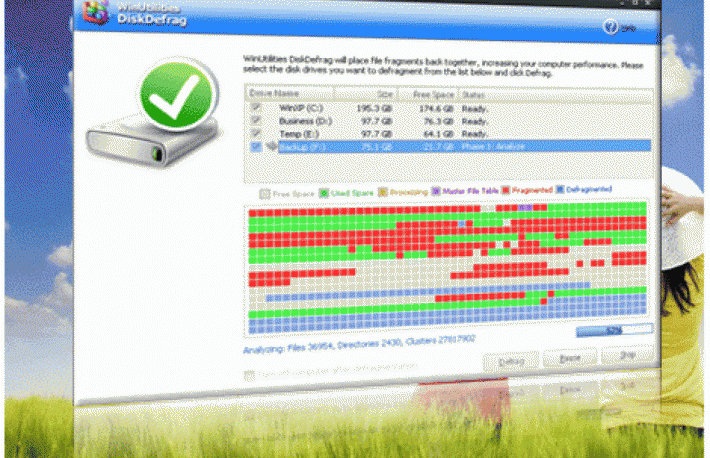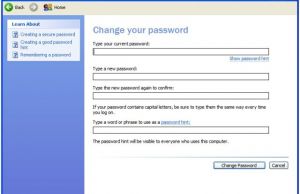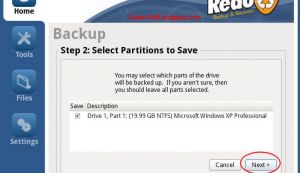Defragmentarea presupune rearanjarea datelor fragmentate de pe hard disk, in asa fel incat computerul sa lucreze mai eficient si mai rapid decat pana atunci. De aceea, daca pc-ul tau functioneaza incet si greu, este posibil ca o defragmentare sa ii imbunatateasca performanta si viteza.
Cum poti face acest lucru in Windows 7, 8 sau Vista?
Deschide meniul de "Start".
Selecteaza "All programs", apoi "System tools".
Din submeniul deschis selecteaza "Disk Defragmenter".
Pe rand, selecteaza fiecare partitie pe care doresti sa o defragmentezi.
Click pe "Analyze Disk", pentru ca sistemul sa analizeze si sa verifice daca o defragmentare este recomandata (sau nu) pentru partitia respectiva.
Daca ea este recomandata, click pe "Defragment Disk" si asteapta ca defragmentarea sa poata fi terminata. In functie de gradul de fragmentare si de stadiul in care se afla hard diskul tau, procesul poate sa dureze de la cateva minute la cate ore (interval de timp in care poti folosi computerul pentru altceva.).
Cand procesul s-a terminat cu succes, click pe "Turn on schedule" pentru a te asigura ca defragmentarea va avea loc frecvent (si nu va trebui sa o activezi tu de fiecare data).
Cand ti se va deschide fereastra cu programul defragmentarii, bifeaza casuta aferenta "Run on a schedule" si selecteaza ziua si frecventa cu care va avea loc defragmentarea.
Cand ai terminat de stabilit programul, click pe "OK", apoi "Close".
In Windows XP, va trebui sa te duci in My Computer (gasesti un shortcut pe Desktop sau in meniul din Start).
O data deschis, click-dreapta pe "Local Disk", selecteaza "Properties" din submeniul atasat, apoi "Tools" si "Defragment Now". Asemanator cu Windows 7, va trebui sa selectezi fiecare partitie, sa o analizezi si apoi sa o defragmentezi, daca este recomandat.